ai应该怎么样才可以上色
本文章演示机型:戴尔-成就5890,适用系统:windows10家庭版,软件版本:Illustrator 2021;
打开要上色的ai文件,选中要上色的形状,鼠标右键单击选择【取消编组】,如果选中的形状中群组的文件,需要分别上色的,则需要取消编组,选择需要上色的一个形状,在属性面板中点击【填色】前的色块,选择一个颜色即可进行填充,如果上层的形状较大,导致无法选中下层要填色的图层时,则右键单击上层的形状,选择【排列】,在排列中调整图层的顺序,即可选中下层的图形;
按照上述的方法,通过不断的调整图层顺序和取消编组,分别选中要填色的形状填充颜色,或者使用渐变进行填充,接下来再看一下实时上色工具,如文章所示,通过几条直线将一个正方形分成了大小不等的几个区域,接下来使用实时上色工具给这几个区域分别上色,全选形状后,选择【对象】-【实时上色】-【建立】,建立形状后选择工具箱中的【实时上色工具】,快捷键是【K】,在属性面板中设置好【填色】的颜色后,依次单击要填色的区域即可;
本期文章就到这里,感谢阅读 。
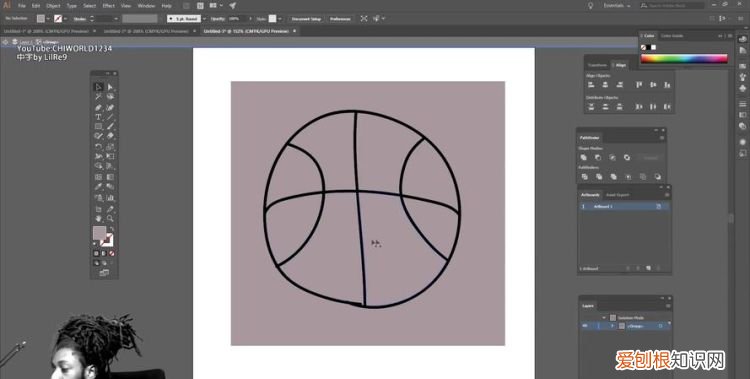
文章插图
ai怎么选区上色1.首先,打开Ai软件,然后开启并进入到自己需要为对象填充颜色的文档之中 。
2.进入文档之后,我们在软件左侧工具栏选择“选择工具”直接选中要填充颜色的对象 。
3.选中对象后,我们继续在左侧的工具栏中找到“填色/描边”工具选项,鼠标左键点击“填色”选项让其处于上方 。
4.接着,我们在“填色”工具上面双击鼠标左键,双击后会弹出“拾色器”窗口 。
5.在弹出的“拾色器”窗口中,我们可以拖动鼠标选择自己要为对象填充的颜色,也可以直接输入颜色数值 。
【ai怎么选区上色,ai应该怎么样才可以上色】6颜色输入完成后,点击“拾色器”窗口右上角的“确定”按钮,确定之后,我们选取的颜色就填充到所选对象上了,这样ai完成选区上色了 。
推荐阅读
- 圆织机自动停纬怎么修,喷水织机断纬不停车怎么办
- ps应该咋拉伸局部不变形,ps怎么拉伸图片局部不变形
- cdr里面怎么给图形量尺寸,cdr咋滴才可以修改图片尺寸
- 如何在word中加一页,word文档怎么加页面
- 击浪丹怎么获得,妄想山海岳云鲲进化丹怎么获得
- ps怎么把路径变成线条,ps该怎么样把照片变成线稿
- 贯通世界屋脊是哪一年
- 电脑书名号怎么打出来的,在电脑键盘上怎么打省略号
- 蕨菜几月份采,蕨菜什么时候采摘


